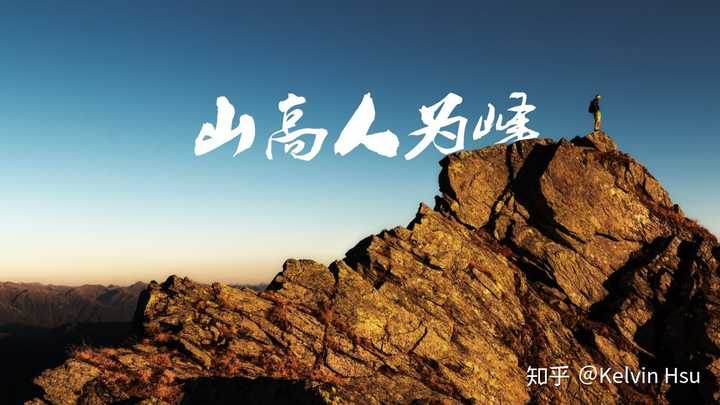- wordpress菜鸟教程:Word 2007命令行开关
- wordexcel教程自学:word中编辑公式的方法
- word的基本操作教程:点阵笔的连接与使用图解实例教程
- word文档制作ppt教程:word文件最后一页设置半张A4纸显示的方法
用Project做计划的其中一个好处是,当前计划和基准计划的差异一目了然,很容易发现和基准计划之间的偏差,从而可以及时纠偏,防止计划继续偏离轨道。既可以在Project左侧的工作表区域查看相应列中的数据发现偏差,比如列【完成时间差异】等,也可以在右侧甘特图上直接查看。
比如我们有个简单的计划,首先设置了基线,然后进入【跟踪甘特图】视图,就会发现,每个任务有两个条形图,上方显示的是【当前计划】的条形图,下方显示的是【基线】的条形图,word教程零基础教程,如下图所示。当前计划的条形图是随时变化的,而基线的条形图是静止的,这样就能随时看到当前计划和基准计划之间的差异,一目了然。

图1
然而有些同学却反映,明明已经设置了基线,为什么在Project的【跟踪甘特图】视图中却看不到基线的条形图呢?可能有以下原因。
原因一
首先,你要确认你设置的是【基线】,还是【基线1】等带数字的基线。
在Project中理论上来讲可以保存11个基线,包含【基线】、【基线1】、【基线2】…【基线10】。而在【跟踪甘特图】视图中默认显示的是【基线】,而不是带数字的那些基线比如【基线1】。因此,首先你要保证你设置的是【基线】,而不是【基线1】或【基线10】等带数字的基线,这样在【跟踪甘特图】视图中才能自动显示基线的条形图。怎么排查这个问题呢?很简单。
在【项目】主菜单下,点击【设置基线】按钮,如下图所示的【设置比较基准】。注意,本文的截图全部来自于Project 2010,如果是Project 2013/2016或更新版本,“比较基准”已经改成了“基线”,但是英文版软件中都叫做“Baseline”,大家可以将本文中提到的“比较基准”自动替换为Project 2013 / 2016中的“基线”。
那么假如你设置的是【基线】,在【设置比较基准】(或者【设置基线】)窗口中,你会看到【基线】或者【比较基准】后面有个括号,这个括号里面会提示你之前是在什么时间保存的基线。假如你看到【基线】或者【比较基准】后面没有括号,说明你没有设置基线,或者你设置的不是【基线】,而是带数字的基线,比如【基线1】或者【基线2】。

图2
原因二
假如你确实已经设置了【基线】而不是【基线1】,那么在【跟踪甘特图】视图的【格式】菜单下,点击【比较基准】按钮,如下图所示。检查一下当前显示的是【基线】还是【基线1】或其它带数字的基线,前面有对号√的表示当前显示哪个基线的条形图。

图3
假如说,设置基线的时候用的是【基线】,而在【格式】菜单下的【比较基准】中勾选的是【基线1】,在跟踪甘特图视图中也不会显示基线的条形图,如下图所示。为什么呢?因为当前勾选的是【基线1】,而【基线1】暂时还没有数据,条形图也就显示不出来。

图4
原因三
假如本文提到的前两个问题都检查了没有问题,但是跟踪甘特图视图中仍然不显示基线的条形图,word零基础教程,那么可能在【条形图样式】窗口中误删了基线的条形图。
我们在【跟踪甘特图】视图右侧的甘特图区域空白地方双击,在弹出的【条形图样式】窗口中,会看到有一个基线的条形图,如下图中红色方框标注的地方,这个就代表基线或者比较基准的条形图,它的名称不重要,重要的是,它显示的【任务种类】是【标准】,从【比较基准开始时间】,到【比较基准完成时间】。这时候基线的条形图就会正常显示在【跟踪甘特图】右侧的甘特图区域中。
上一篇:word制作表格教程基础入门:如何在Project中修改日期和工期格式 下一篇:word文档制作ppt教程:为什么在Project中设置了基线在跟踪甘特图中看不到基线的条形图
郑重声明:本文版权归原作者所有,转载文章仅为传播更多信息之目的,如作者信息标记有误,请第一时间联系我们修改或删除,多谢。